一般来说,内存条是很不容易坏的,笔记本内存条松动的几率也不大。如果外置显示器连接笔记本后,启动笔记本电脑,如果外置显示器显示一切正常则说明笔记本主板、CPU、硬盘、显卡、内存条都没问题显卡要是坏了,我们自己是解决不了的,只有找电脑的售后解决。
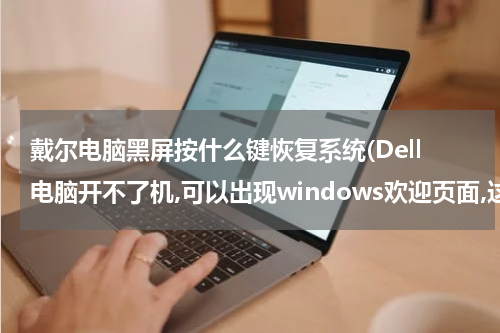
Dell电脑开不了机,可以出现windows欢迎页面,这个页面后就是黑屏了,桌面不能出现,怎么还原?不丢失资料
建议你开机时按下F8键,选择最后一次的正确配置就可以,我就是这么搞得,搞好了戴尔笔记本电脑黑屏,怎么处理?
解决办法如下:1,首先,来检查电源,看看笔记本电池是否有电,电源插头是否插好,这只需要看电源指示灯有没有亮,如果没有外接电源,先用外接电源插好。有时候静电会导致笔记本主板电路出现异常,导致开机接通电源后,屏幕上没有任何反应。我们可以尝试把笔记本的电池和电源都拨掉,然后多按几次笔记本的电源开头,让机器释放掉静电。随后把电源接上,开机,看是否能解决故障;
2,查一查笔记本散热风扇口是否有风,硬盘指示灯是否亮着。如果散热风扇,硬盘都没问题,就重启电脑开机,耳朵仔细放到笔记本上听听是否有“滴”的一声,还是一直“滴滴”声,如果一直有滴滴报警声那可能笔记本内存条松了,打开机子自己重新插好。一般来说,内存条是很不容易坏的,笔记本内存条松动的几率也不大。如果松动了,这时先拨掉笔记本的电池和电源,如果电脑拆掉不难的话,可以自己动手打开笔记本后盖,重新插拨下内存。插拨好内存以后,再加电,启动机器,看是否可以解决故障;
3,检测显卡或者液晶显示器的问题了。 首先我们需要准备一台外置显示器,是台式的最好。用外置显示器连接到笔记本外置显示接口,这根线就是平时台式机显示器连接主机显卡接口的那根线。如果外置显示器连接笔记本后,启动笔记本电脑,如果外置显示器显示一切正常则说明笔记本主板、CPU、硬盘、显卡、内存条都没问题显卡要是坏了,我们自己是解决不了的,只有找电脑的售后解决。如果笔记本在保修期内的话,可以拿去免费检测维修;
4,笔记本液晶屏幕坏了有以下几种原因:一是液晶LED屏幕问题,二是液晶屏幕连接主板上的显卡接口或者线路出问题了。如果这样的问题出现了,建议大家不用自己弄了,直接找售后或者维修站点检测,如果可以修好尽量修,不能修就换一个新的显示器屏幕;
5,软件问题:有时候可能在安装了一些软件或者硬件驱动以后,发现重新启动后,电脑进不了系统,一直黑屏,这种情况就是软件导致的笔记本黑屏。如果是由于软件导致黑屏的话,以 Windows 系统为例,我们可以重新再启动机器,在开机时多按几次 F8 键,调出系统的启动选项菜单。如果能够正常进入安全模式的话,我们可以在安全模式下,删除黑屏以前安装的软件或是驱动。随后再重新启动机器,看笔记本电脑是否可以解决黑屏的问题;
6,睡眠模式引起的黑屏:不小心按到了笔记本睡眠键,笔记本睡眠键即为开机键按一下电脑就睡眠了,如果电脑睡眠了您就按下开机键注意不要按得太久,超过三秒以上肯定关机了。还可以设置笔记本屏幕转动时或盒盖时永不睡眠。可以通过【控制面板】————【电源选项】————【调整计划设置】使计算机进入睡眠状态为:“从不”。
特别提示:笔记本黑屏的原因有多种,对于软件和软件造成的,我们有能力操作的,可以试试。如果不熟悉千万不要勉强,建议最好是找售后专业人士处理。










